

Der Task zum Kopieren von Wiederherstellungspunkten kopiert die Wiederherstellungspunkte vom Sicherungsziel in einen freigegebenen Ordner oder in ein lokales Volume.
Hinweis: Wenn ein Sicherungsjob ausgeführt wird und Sie den Plan unterbrechen, hat der Sicherungsjob Vorrang, und der Job zum Kopieren von Wiederherstellungspunkten startet nicht. Wenn Sie den Plan wieder aufnehmen, wird der Job für die Wiederherstellungspunkt-Kopie nicht automatisch fortgesetzt. Sie müssen einen anderen Sicherungsjob manuell ausführen, um den Job für die Wiederherstellungspunkt-Kopie zu starten.
Gehen Sie wie folgt vor:
Ein neuer Task wird im linken Fensterbereich hinzugefügt.
Der Task zum Kopieren von Wiederherstellungspunkten ist hinzugefügt. Sie müssen die Registerkarte "Quelle" im Task zum Kopieren von Wiederherstellungspunkten nicht konfigurieren, da das Sicherungsziel vom Sicherungstask angezeigt wird.
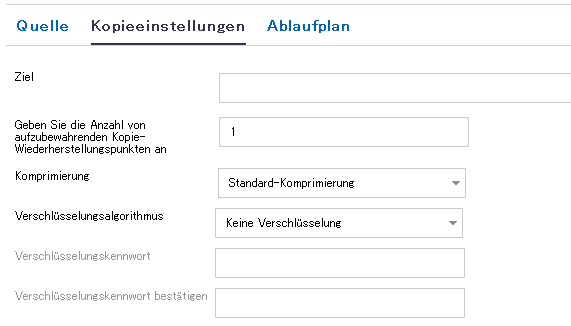
Gibt das Ziel an, wo Sie die Kopie-Wiederherstellungspunkte behalten möchten. Dieses Ziel kann nur ein freigegebener Ordner sein. Es kann kein Recovery Point Server sein.
Gibt die Anzahl der Kopien der Wiederherstellungspunkte an, die Sie beibehalten möchten. Wenn die Zahl überschritten wird, dann wird der älteste Wiederherstellungspunkt zusammengeführt, bis die angegebene Anzahl der Kopien der Wiederherstellungspunkte verbleibt.
Standardeinstellung: 1
Maximum: 1344
Legt fest, dass eine Komprimierungsebene für die Kopien der Wiederherstellungspunkte ausgewählt wird. Eine Komprimierung wird normalerweise durchgeführt, um den verwendeten Speicherplatz zu verringern, hat aber aufgrund der erhöhten CPU-Auslastung auch eine umgekehrte Auswirkung auf die Geschwindigkeit der Sicherung. Es sind folgende Optionen verfügbar:
Keine Komprimierung: Es wird keine Komprimierung durchgeführt. Die Dateien haben reines VHD-Format. Diese Option bedeutet niedrigste CPU-Auslastung (höchste Geschwindigkeit), aber auch höchste Speicherplatzverwendung für Ihr Sicherungs-Image.
Keine Komprimierung - VHD: Es wird keine Komprimierung durchgeführt. Die Dateien werden direkt in .vhd konvertiert, ohne manuell vorgehen zu müssen. Diese Option bedeutet niedrigste CPU-Auslastung (höchste Geschwindigkeit), aber auch höchste Speicherplatzverwendung für Ihr Sicherungs-Image.
Standard-Komprimierung: Komprimierung wird bis zu einem gewissen Grad durchgeführt. Diese Option bietet ein Gleichgewicht zwischen CPU-Auslastung und verwendetem Speicherplatz. Diese Einstellung ist die Standardeinstellung.
Maximale Komprimierung: Es wird eine maximale Komprimierung durchgeführt. Diese Option bedeutet höchste CPU-Auslastung (niedrigste Geschwindigkeit), aber auch niedrigste Speicherplatzverwendung für Ihr Sicherungs-Image.
Hinweis: Wenn Ihr Sicherungs-Image unkomprimierbare Daten enthält (wie JPG-Images oder ZIP-Dateien), kann zusätzlicher Speicherplatz zugewiesen werden, um diese Art von Daten zu verarbeiten. Die Aktivierung einer Komprimierungs-Option kann in solchen Fällen eine erhöhte Speicherplatzverwendung zur Folge haben.
Legt den Typ des für das Kopieren der Wiederherstellungspunkte zu verwendenden Verschlüsselungsalgorithmus fest. Die verfügbaren Formatoptionen sind "Keine Verschlüsselung", "AES-128", "AES-192" und "AES-256".
Legt fest, dass ein Verschlüsselungskennwort bereitgestellt wird, das verwendet wird, um die Zielsitzung zu verschlüsseln. Wenn Sie eine Wiederherstellung von den Kopie-Wiederherstellungspunkten durchführen, müssen Sie dieses Kennwort angeben, um Ihre Authentifizierung zu bestätigen.
Legt fest, dass das Kennwort erneut eingegeben wird.
Dieser Job zum Kopieren von Wiederherstellungspunkten wird ausgeführt, nachdem die angegebene Anzahl von erfolgreichen Sicherungen durchgeführt wurde. Zum Beispiel haben Sie angegeben, dass der Job zum Kopieren von Wiederherstellungspunkten nach fünf erfolgreichen Sicherungen ausgeführt wird. Wenn Sie vier erfolgreiche Sicherungen und eine nicht erfolgreiche Sicherung haben, dann wird der Job zum Kopieren von Wiederherstellungspunkten nicht gestartet. Es wird gewartet, bis fünf erfolgreiche Sicherungen erfolgt sind. Nach den fünf erfolgreichen Sicherungen wird der Wiederherstellungspunkt von der fünften Sicherung in das angegebene Ziel kopiert.
Die Änderungen werden gespeichert und der Task zum Kopieren von Wiederherstellungspunkten wird automatisch auf dem Knoten bereitgestellt.
Sie haben den Plan zum Kopieren von Wiederherstellungspunkten erfolgreich erstellt und bereitgestellt.
|
Copyright © 2015 Arcserve.
Alle Rechte vorbehalten.
|
|